win7系统重装后usb不能用怎么办
win7是微软一款比较经典的操作系统,其兼容性好、拥有个性化桌面等的优点。最近有位win7用户想知道系统重装后,出现usb不能用该怎么解决。那么接下来一起来看看win7系统重装后usb不能用怎么办。
win7系统重装后usb不能用原因:
win7系统重装后出现usb不能用的情况,一般都是usb驱动安装错误造成的,我们可以尝试更新一下usb安装程序。
win7系统重装后usb不能用解决方法
1、右键点击“计算机”,选择“属性”。
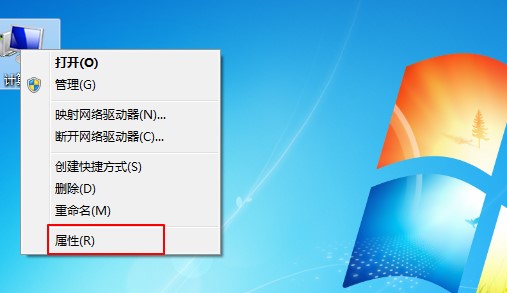
2、在出现的窗口中,点击“设置管理器”。
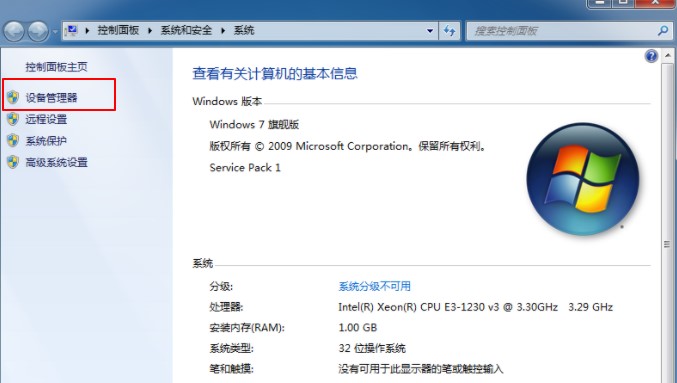
3、弹出“设备管理器”窗口,选择展开“通用串行总线控制机器”选项,如下图所示:
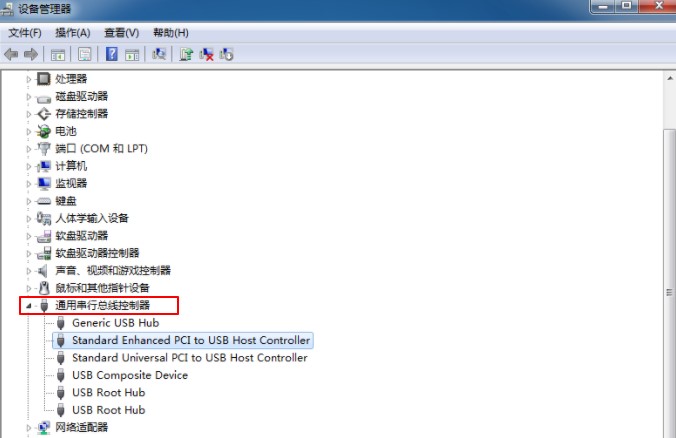
4、右键点击“可扩展主机控制”。
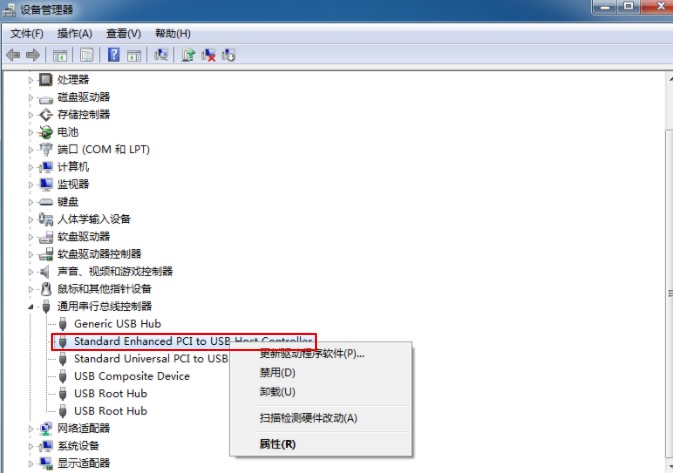
5、选择在“更新驱动程序软件”。
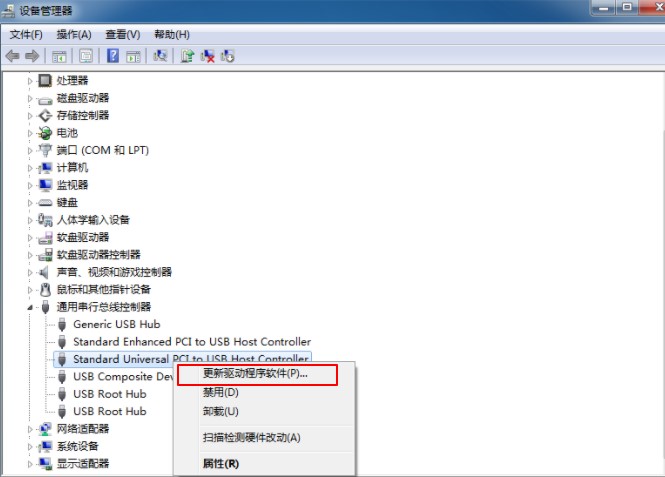
6、这里我们点击“自动搜索更新驱动程序软件”即可。
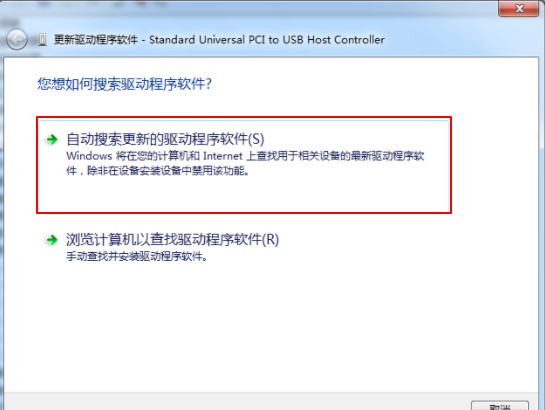
以上就是win7系统重装后usb不能用怎么办的详细内容了,希望对你们有帮助。
win7系统重装后usb不能用原因:
win7系统重装后出现usb不能用的情况,一般都是usb驱动安装错误造成的,我们可以尝试更新一下usb安装程序。
win7系统重装后usb不能用解决方法
1、右键点击“计算机”,选择“属性”。
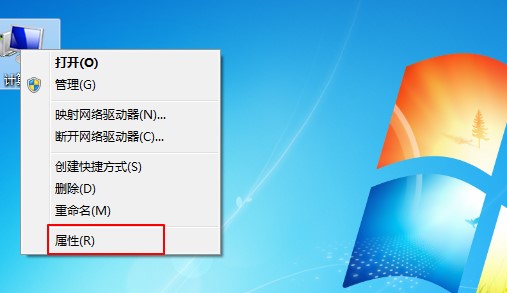
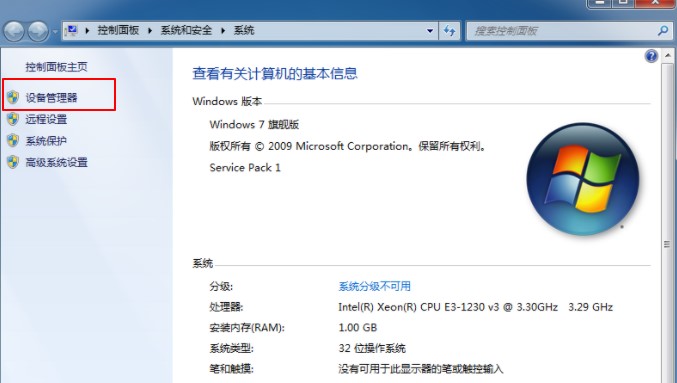
3、弹出“设备管理器”窗口,选择展开“通用串行总线控制机器”选项,如下图所示:
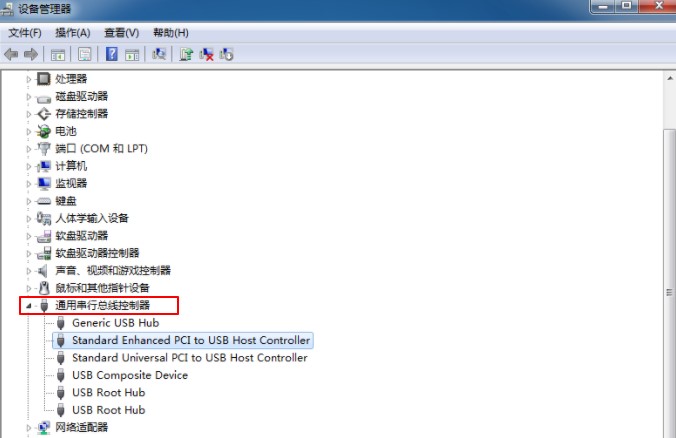
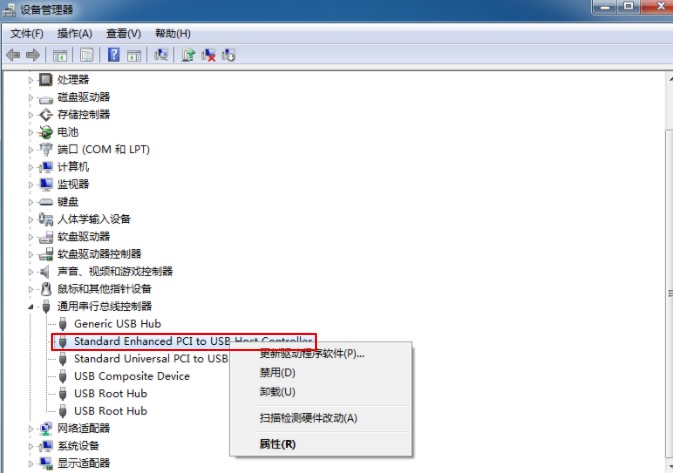
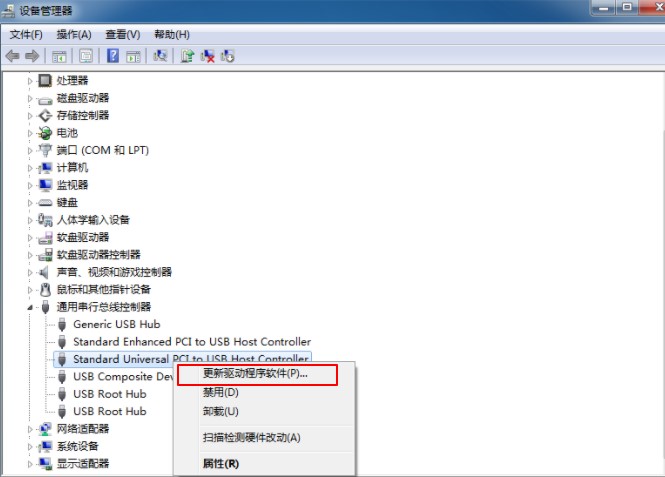
6、这里我们点击“自动搜索更新驱动程序软件”即可。
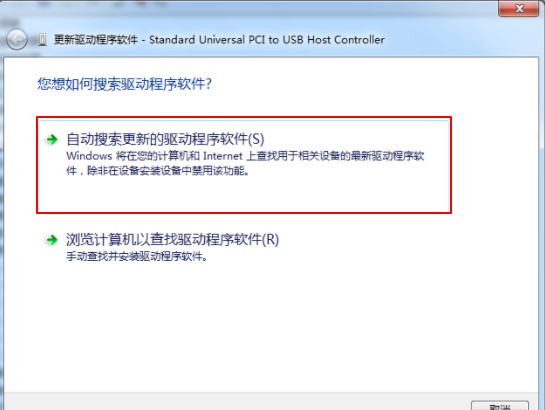
以上就是win7系统重装后usb不能用怎么办的详细内容了,希望对你们有帮助。
原文链接:https://www.jikegou.net/w7wt/40.html 转载请标明
极客狗装机大师,系统重装即刻简单
一键重装,备份还原,安全纯净,兼容所有下一篇:win7系统安装后键盘鼠标失灵


